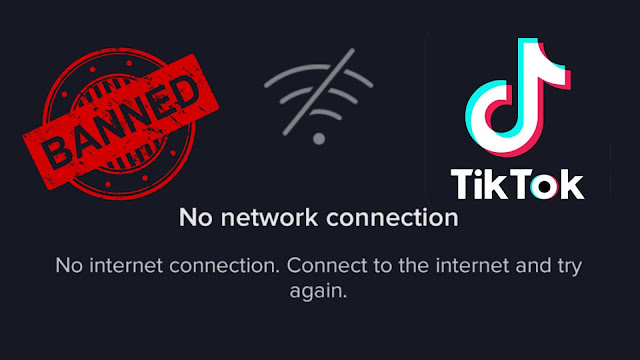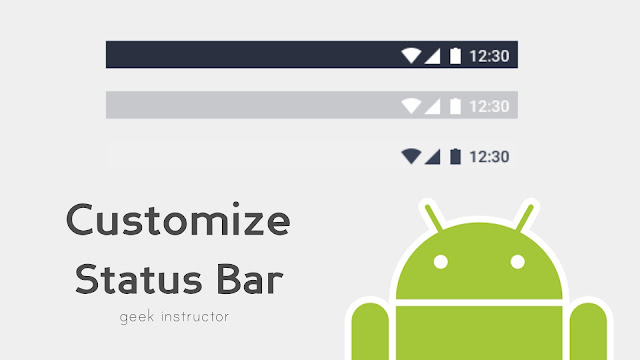当您在社交媒体上公开发布视频时,即使没有征求您的许可,其他人也有可能将其用于个人利益。 保护视频权利的最佳方法之一是在视频上添加水印。
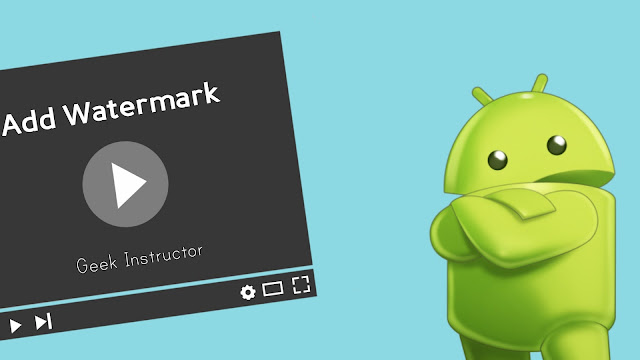
除此之外,它还可以帮助您免费推广您的社交媒体帐户。 这就是在以下情况下发生的情况。 如果有人发现您的工作有趣,他们可以通过从水印中搜索您的用户名来轻松在社交媒体上找到您。
在视频上添加水印并不像照片那么简单。 尽管有许多适用于 Android 的视频编辑应用程序,但几乎所有应用程序都是付费的。 即使您将在免费版本中编辑视频,该应用程序也会添加自己的水印。
我们编写了本教程来帮助您在 Android 上的视频中免费添加自定义水印。 您可以添加自己的图像徽标或创建新的基于文本的水印。 让我们快速开始吧!
1. 在视频上添加徽标作为水印
InShot 是 Android 上最受欢迎的视频编辑应用程序。 虽然该应用程序的免费版本会在您的视频上添加自己的水印,但您可以通过观看广告将其删除。 总的来说,该应用程序在功能和用户界面方面都非常好。
本分步指南将向您展示如何使用 Inshot 应用程序在视频上添加徽标水印 –
- 首先,下载并安装内景Android 手机上的应用程序。 它可以在 Google Play 商店免费下载!
- 打开应用程序并单击“视频“ 选项。 然后,选择要添加水印的视频。
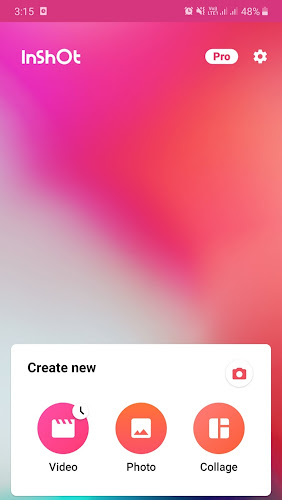
- 如果您在视频上看到 InShot 水印,请单击其上的十字 (x) 按钮,然后选择“免费删除“ 选项。 在此选项中,您必须观看广告才能免费。
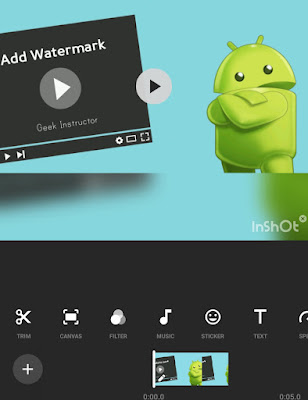
- 现在,如果您想在视频上添加图像/徽标水印,请单击贴纸屏幕底部的选项。

- 接下来,单击图像图标,如下图所示。 这是一项隐藏功能,允许您向视频添加叠加图像。
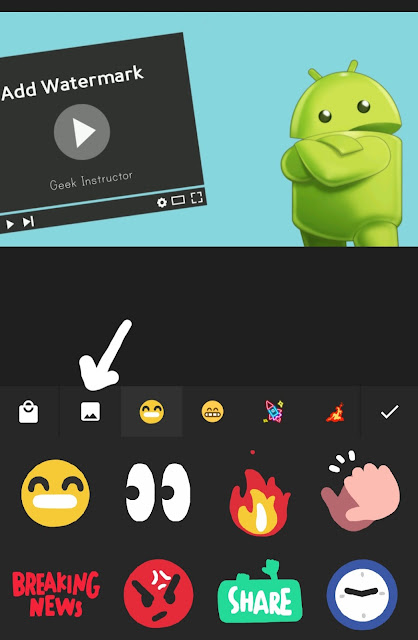
- 之后,选择要添加为水印的徽标。 您可以调整其大小并更改其在视频中任意位置的位置。 您还可以从底部的时间轴调整徽标的持续时间。
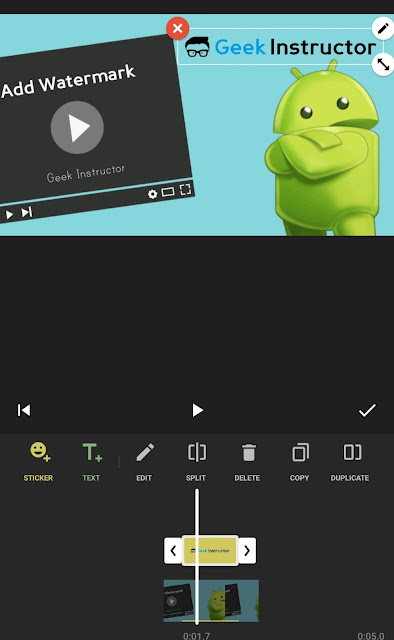
- 如果要对水印应用过渡效果,请单击“编辑”选项。 在那里您将看到 2 个过渡类别:基本和循环。 您可以为两者设置 –进进出出影响。
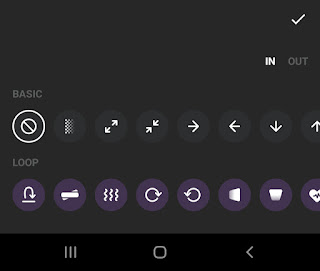
- 添加水印后,单击节省顶部的选项用于导出视频。 最后,系统会要求您选择在弹出框中。
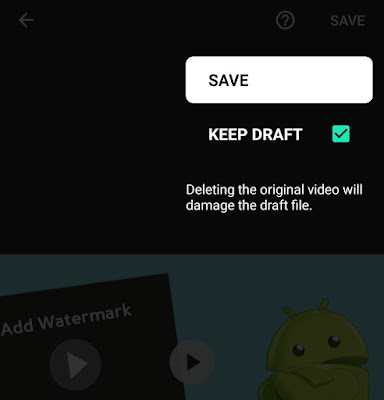
2.给视频添加文字水印
添加基于文本的水印与我们上面描述的方法非常相似。 您也可以使用 InShot 应用程序来执行此任务。 首先,在编辑器中加载视频,然后单击文本屏幕底部的选项。
之后,输入您想要写入的任何内容(例如您的姓名或社交媒体用户名)。 您可以调整文本大小并将其放置在视频上的任意位置。
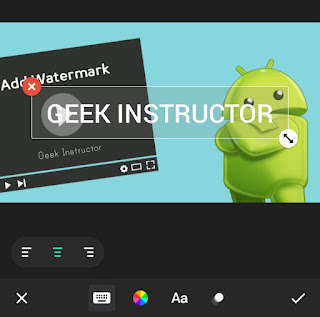
通过单击多色图标,您可以更改文本颜色、调整不透明度、添加边框以及执行其他操作来设计水印。
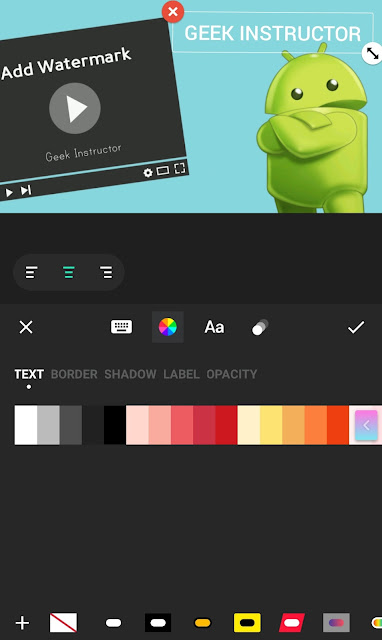
如果要更改字体样式,请单击氨基酸选项。 InShot 应用程序有很多文本字体可供您免费使用。 就像在选项,您还可以对文本应用过渡效果。 最后,添加水印后即可导出视频。
使用威力导演应用程序添加水印
如果您正在寻找适用于 Android 的专业视频编辑器应用程序,那么您可以使用威力导演应用程序。 该应用程序具有编辑视频所需的几乎所有功能。 它通过非常简单的用户界面在您的 Android 手机上提供计算机级别的编辑体验。
《威力导演》应用程序还具有一项功能,允许您在视频上添加媒体层。 使用此功能,您可以在视频上添加徽标作为水印。 此外,您还可以创建自己的基于文本的水印。
免费版本的威力导演应用程序将在视频上添加自己的水印。 您可以通过升级到付费版本来删除它,这是值得的。 但是,我们建议您仅在认真进行视频编辑时才使用威力导演。
因此,您可以使用这些方法免费在 Android 手机上的视频中添加水印(徽标)。 去尝试一下您认为最适合自己的任何一个。 如果您想询问与本教程相关的任何问题,请随时在下面的评论中分享。

内容营销人员兼创始人@Geek Instructor。凭借十多年的经验,我撰写了 1500 多篇涵盖广泛主题的文章。 我热衷于与他人分享我的技术知识。 就我个人而言,我喜欢旅行和制作 YouTube 视频。